在现代社会中手机已经成为了人们生活中不可或缺的一部分,随着手机功能的不断更新和扩展,有时候我们可能会遇到一些疑惑和困扰。比如当我们使用华为手机时,屏幕上会出现一个小圆点,有些人可能会觉得它影响了使用体验,想要将其取消或关闭。如何才能轻松地解决这个问题呢?本文将为大家介绍一些简单的方法,帮助大家取消华为手机屏幕上的小圆点。
怎么关掉华为手机屏幕上的小圆点
具体方法:
1.如下图所示,在华为手机上有一个可以拖动的小圆点。

2.这个小圆点是可以取消关闭的,点击设置。
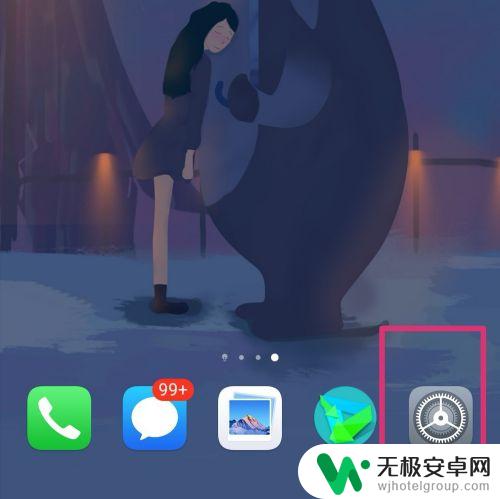
3.进入设置,点击系统。

4.进入系统,点击系统导航方式。
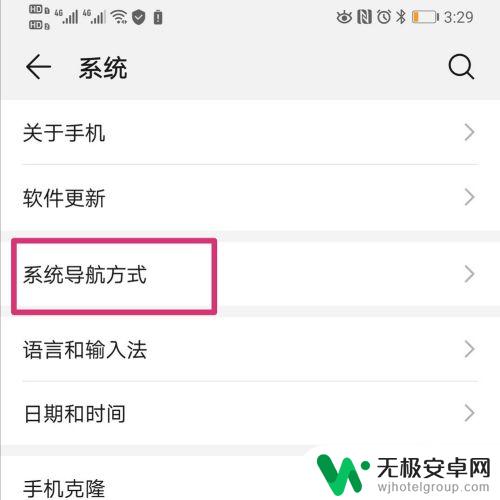
5.页面下拉,点击最后一个悬浮导航。
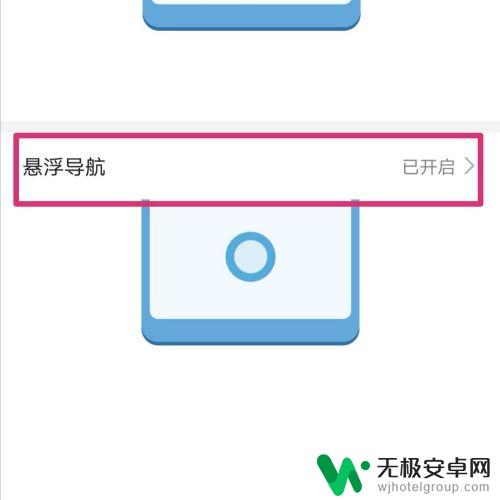
6.页面跳转,把悬浮导航后面的按钮关闭。
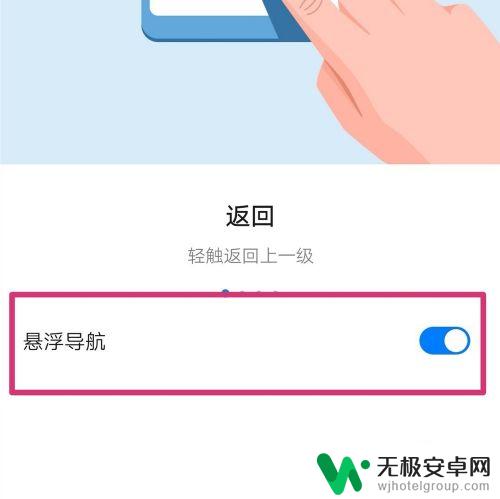
7.悬浮导航的按钮关闭之后,手机桌面就不会显示小圆点了。
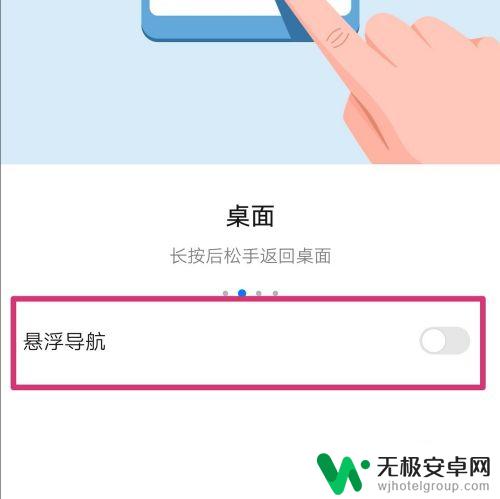
以上就是手机屏幕上有个小圆点怎么取消的全部内容,如果有需要的用户,可以按照小编的步骤进行操作,希望对大家有所帮助。










